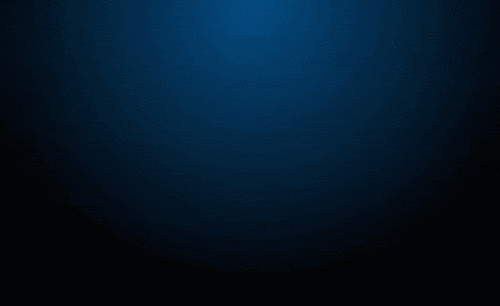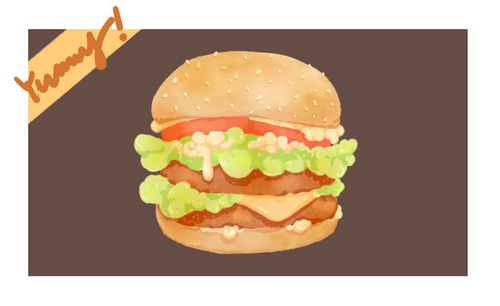一起来学AE怎么用吧
发布时间:2021年09月14日 15:26
Ae是常用的视频编辑设计软件,那么大家知道AE怎么用吗?小面小编就跟大家分享一下AE怎么用的方法教程吧。有需要的小伙伴们快来学习吧。
步骤如下:
1、我们在本节课的讲解之前,我们打开素材文件,这里我们看到有不同【格式】的素材文件在这里,具体如图示。
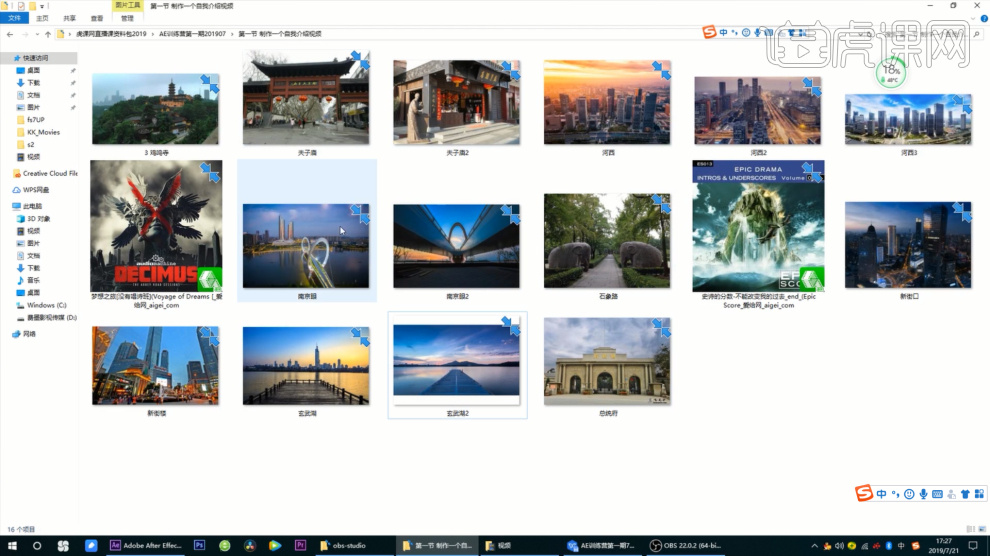
2、打开AE软件,这里我们点击一个【新的合成】,然后在【合成设置】中我们调整一下他的【尺寸信息】,并且根据这个界面进行一个讲解,具体如图示。
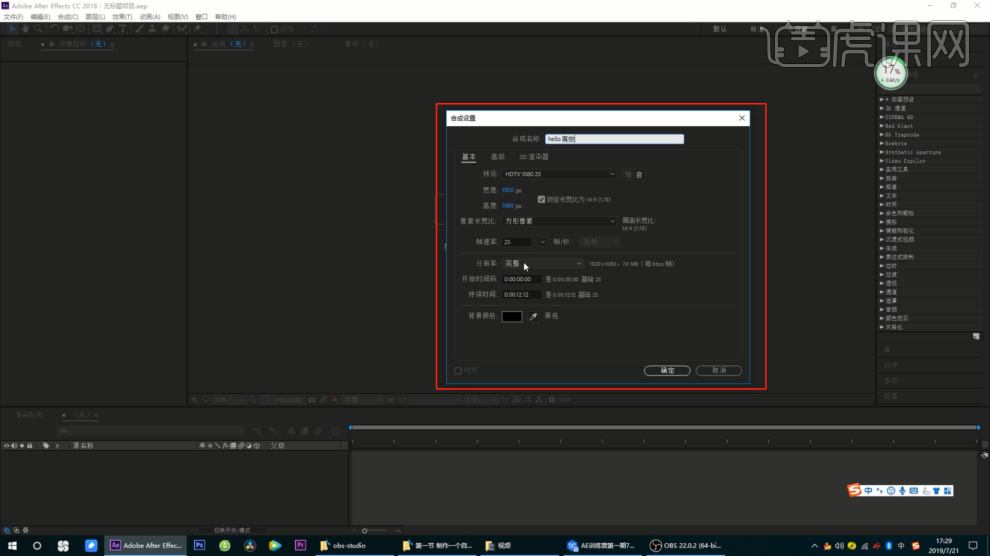
3、创建完成后,我们将刚刚的素材文件【拖动】到素材库中,具体如图示。
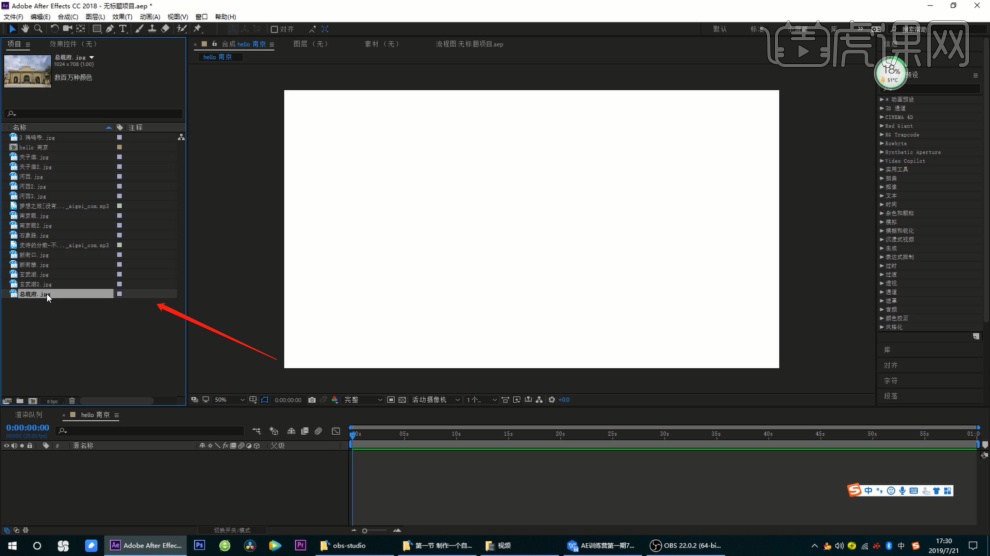
4、然后我们在【时间轴】内,将这些图片素材进行一个移动摆放,具体如图示。
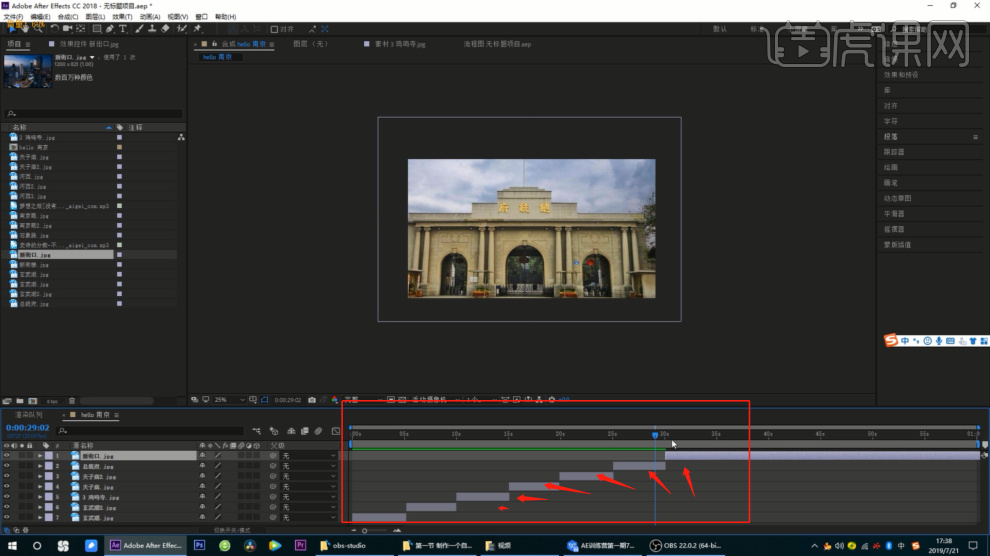
5、这里我们也准备好了一个【MP3】格式的【音频】文件,进行一个导入,具体如图示。
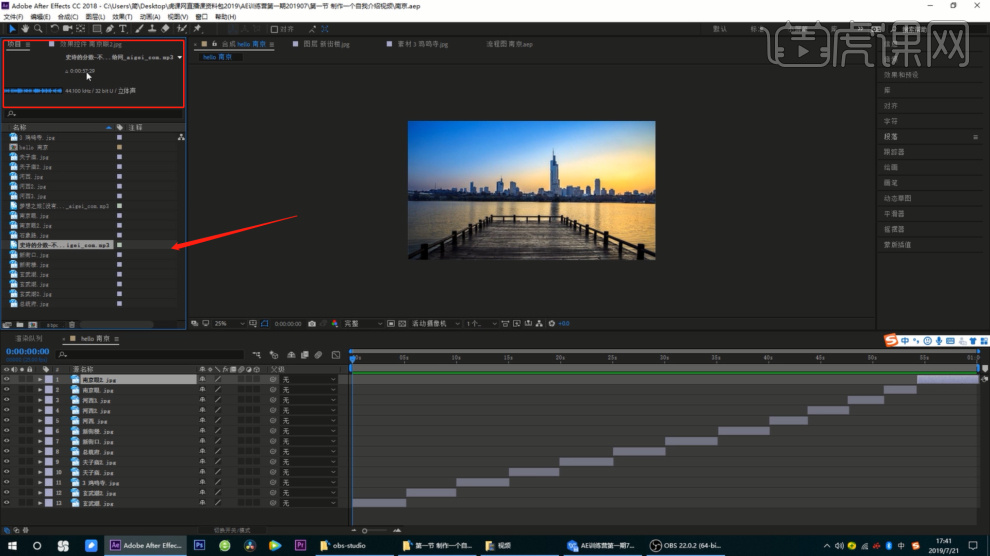
6、选择素材图层,我们在下方的【关键帧】每间隔【5】秒的位置,调整一下【缩放或移动】的数值,具体如图示。
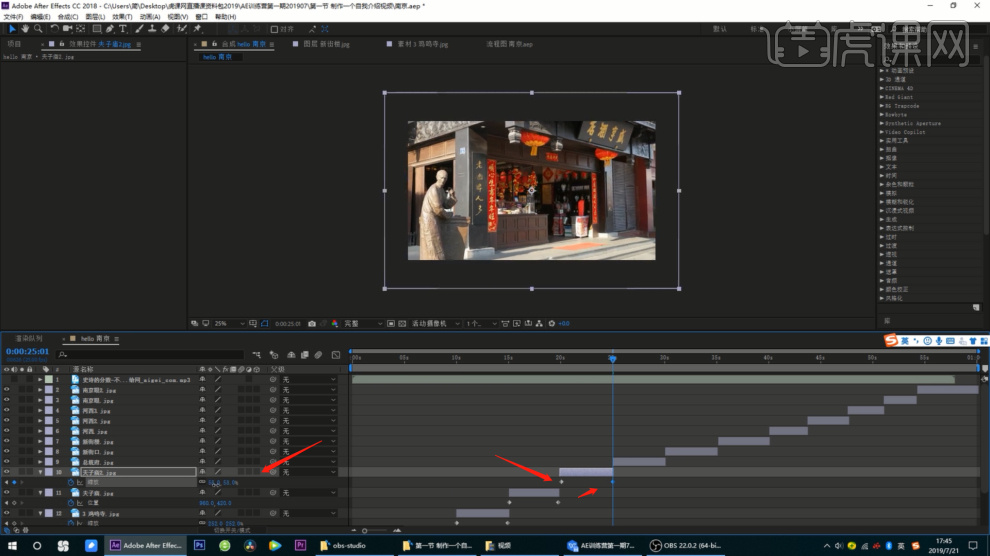
7、调整完成后,我们在上方的【工具栏】中,找到【文本】工具,进行一个文字的输入,具体如图示。
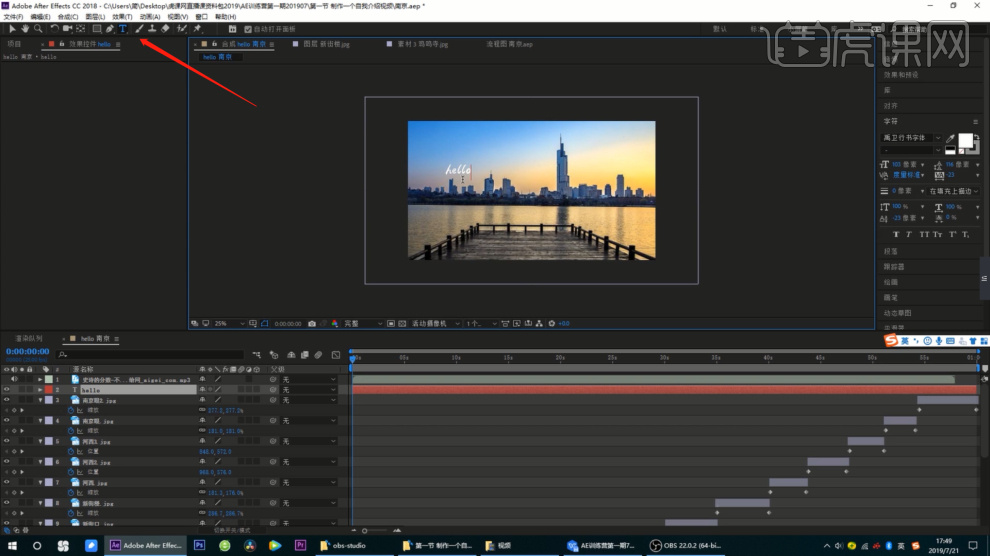
8、输入完成后,我们可以在右侧的【字符】面板中,调整一下字体的预设,具体如图示。
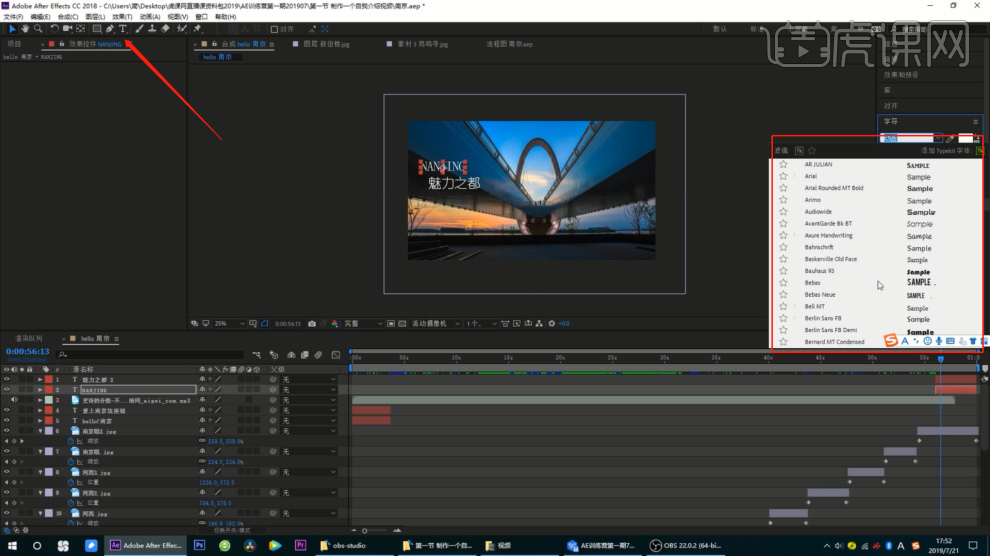
9、我们调整完成后,就可以进入到【渲染队列】进行一个设置了,具体如图示。
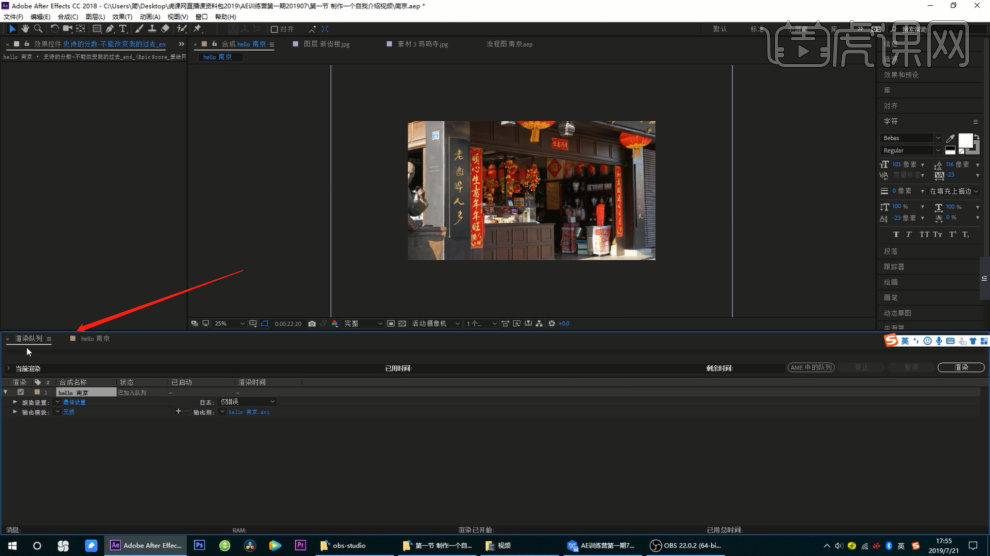
10、在渲染的之前,我们打开【输出模块设置】面板,这里我们调整一下【格式】的选项,具体如图示。
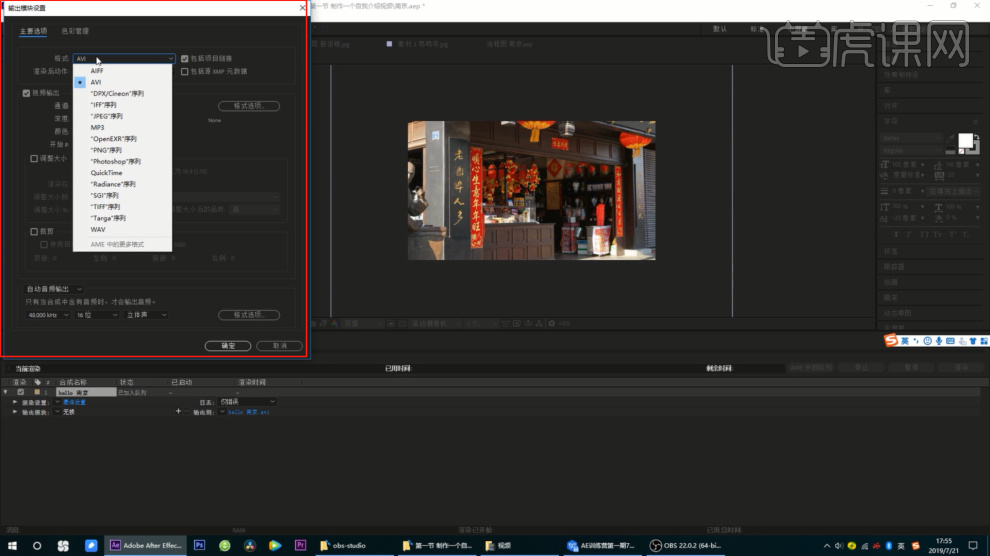
11、根据电脑的配置,我们需要等待一个渲染的时间,渲染完成后,我们就可以进行一个播放预览了,具体如图示。
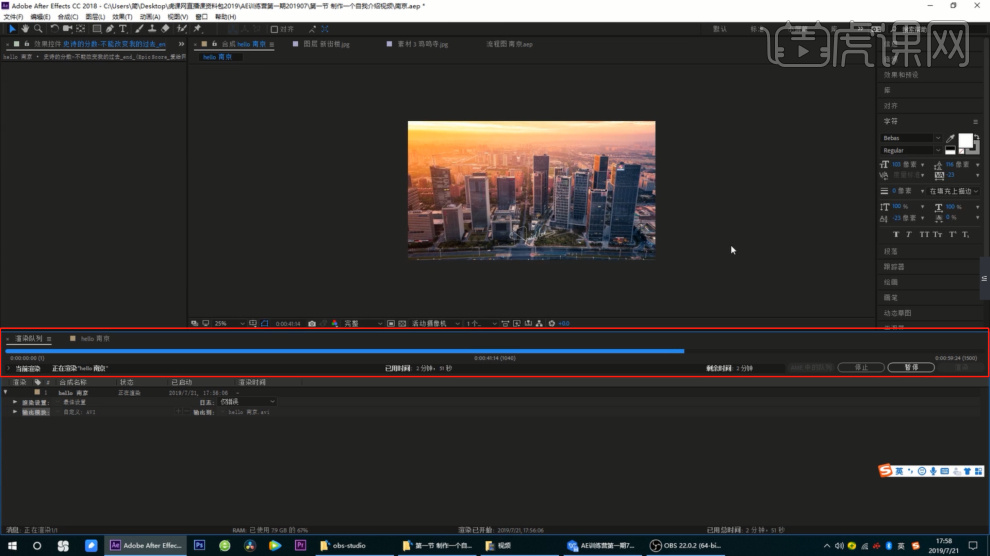
12、制作完成后,我们回顾一下本节课的课程,这节课我们学会的如何导入素材,以及调整素材的时间轴参数和文本工具
的使用,具体如图示。
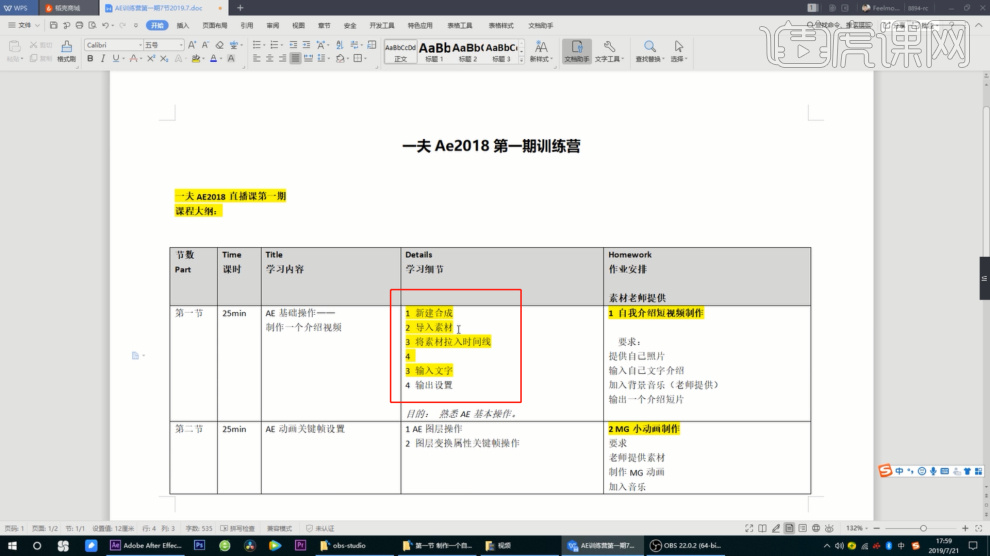
13、渲染完成,我们使用电脑上的播放软件,进行一个打开预览,具体如图示。

上面的内容就是小编AE怎么用的教程了,用AE做自我介绍的视频。有需要的小伙伴觉得简单实用的话,就快去按照上面的步骤进行操作练习吧。
本篇文章使用以下硬件型号:联想小新Air15;系统版本:win10;软件版本:AE 2019。